Come abilitare la modalità di navigazione in incognito
Se non desideri che la tua attività su Internet venga documentata dal browser, non è necessario cancellare il registro dei siti visitati dopo ogni sessione web. È molto più comodo utilizzare la modalità di navigazione in incognito, se abilitata, il browser non salverà informazioni sull'attività online dell'utente.
Cos'è l'incognito?
La modalità di navigazione in incognito è il nome di una funzionalità di Google Chrome che ti consente di navigare in Internet in modo anonimo.
Non potrai nascondere la tua attività al tuo provider, poiché l'indirizzo IP del computer rimarrà lo stesso, ma gli altri utenti che hanno accesso al browser non vedranno quali siti visiti e cosa li guardi.
Non viene salvato in modalità di navigazione in incognito:
- Storia dei siti visitati. Nessuna voce verrà visualizzata nel registro del browser.
- Cookie, password immesse e query di ricerca.
- Video e audio caricati nella cache.
Il lavoro con la modalità di navigazione in incognito abilitata rimane non documentato, ovvero né tu né altri utenti sarete in grado di scoprire quali siti sono stati aperti al termine della sessione del browser.
Abilitazione su diversi browser
Come abbiamo già capito, la modalità di navigazione in incognito può essere abilitata solo nel browser Google Chrome. In altri browser l'opzione per il lavoro anonimo viene chiamata diversamente. Ma prima, occupiamoci di Chrome:
La modalità anonima può essere avviata utilizzando i tasti di scelta rapida: Google Chrome funziona con la combinazione Ctrl+Maiusc+N. In altri browser, la procedura per abilitare la navigazione in incognito non è molto diversa, ma l'opzione stessa viene chiamata diversamente.
musica lirica
Per creare una finestra privata in Opera, espandere il menu principale e selezionare la voce con lo stesso nome. Nella barra superiore del browser verrà visualizzata una notifica che ti informa che sei in modalità di navigazione privata. 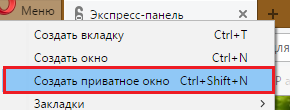
Un metodo alternativo è indicato nello stesso menu di controllo del browser: la scorciatoia da tastiera Ctrl+Maiusc+N.
In Mozilla, dopo aver fatto clic sul pulsante con lo stesso nome nel menu di controllo, si apre una finestra privata, che viene richiamata facendo clic sul pulsante a forma di tre strisce orizzontali. 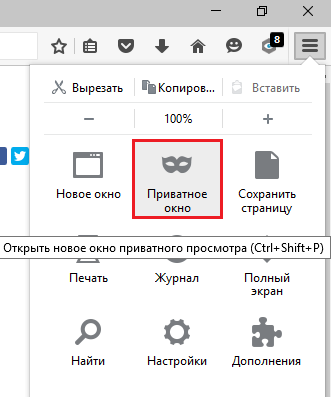
Per accelerare il processo di avvio di una sessione privata, utilizza la combinazione Ctrl+Shift+P.
Nel browser Web Yandex, l'opzione di lavoro nascosto viene attivata dalla combinazione Ctrl+Shift+N. Un altro modo è avviare la navigazione in incognito attraverso le impostazioni. 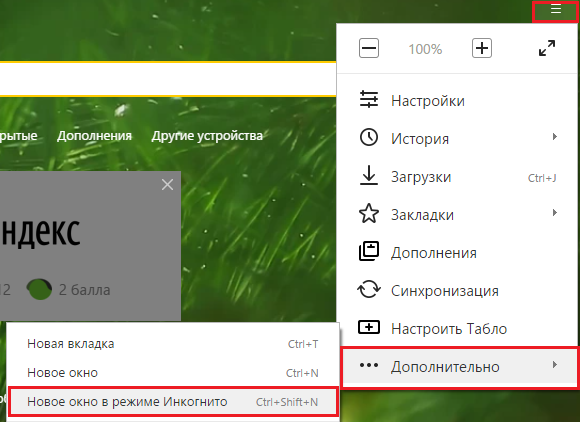
Apri il menu di controllo, vai alla sezione "Avanzate" e avvia una finestra in cui la tua attività rimarrà non salvata dopo aver chiuso il browser.
Se usi Safari, probabilmente hai visto l'opzione "Nuova finestra privata" nel menu File.
Fai clic su di esso o utilizza la scorciatoia da tastiera specificata per mantenere la tua privacy nascosta a terzi.
Internet Explorer
Nel browser Windows integrato, la funzionalità nascosta si chiama InPrivate. Si avvia tramite le impostazioni, come in altri browser:
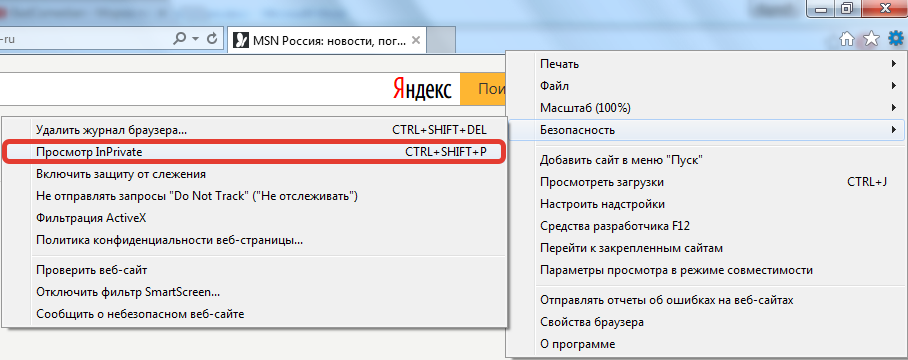
Per accelerare il processo di abilitazione di una sessione anonima nel browser, utilizzare la scorciatoia da tastiera Ctrl+Maiusc+P.
Microsoft Bordo
Il nuovo browser Web di Microsoft mantiene la familiare opzione per gli utenti di abilitare la navigazione InPrivate. Per avviare una sessione anonima:
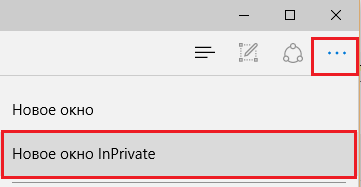
Ricorda che solo una finestra o scheda funziona in modo anonimo, a seconda del browser. Le informazioni sui siti in esecuzione in altre finestre del browser verranno salvate nel registro e nella cache.
 Sandboxie scarica Sandboxie in russo scarica sandbox gratuitamente
Sandboxie scarica Sandboxie in russo scarica sandbox gratuitamente Come disattivare le notifiche PUSH (avvisi) nei browser: Google Chrome, Firefox, Opera
Come disattivare le notifiche PUSH (avvisi) nei browser: Google Chrome, Firefox, Opera 25 strumenti online per generare password casuali e facili da pronunciare
25 strumenti online per generare password casuali e facili da pronunciare Come usare CCleaner
Come usare CCleaner Programmi per eliminare definitivamente i file
Programmi per eliminare definitivamente i file Backup di Windows 10
Backup di Windows 10 Come abilitare la modalità di navigazione in incognito in Chrome
Come abilitare la modalità di navigazione in incognito in Chrome